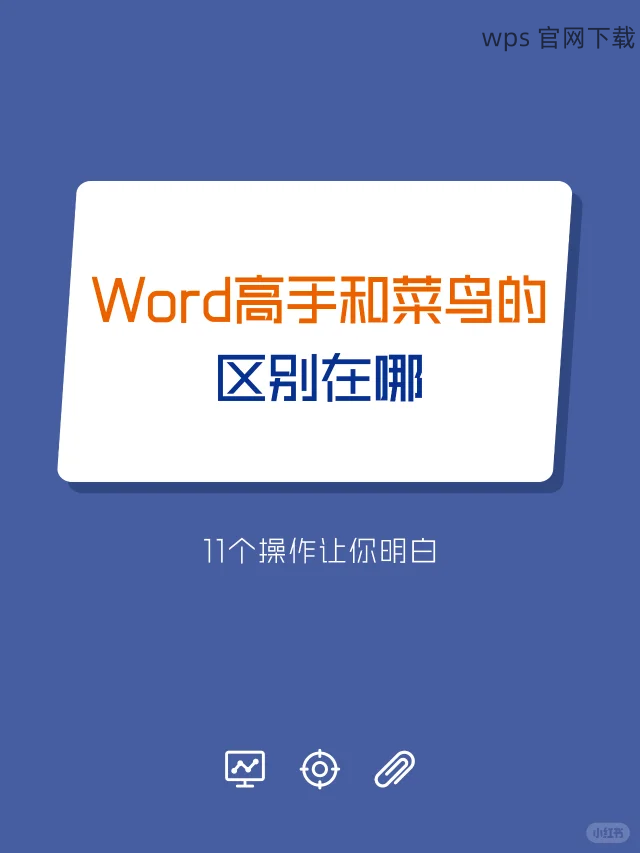共计 1426 个字符,预计需要花费 4 分钟才能阅读完成。
在现代办公环境中,个性化文档的需求日益增加。特别是在使用文档处理软件如 WPS的时候,导入新字体成为了许多用户的共同需求。通过合理的步骤,用户能够轻松地将下载的字体导入到 WPS 中,提升文档的美观性和专业性。
相关问题:
如何确定下载的字体支持 WPS?
导入字体后,如何在 WPS 中使用新字体?
如果字体未在 WPS 中显示,应该怎么办?
下载字体
在导入字体之前,获取合适的字体是第一步。
字体资源网站
访问一些字体资源网站,如 Google Fonts 或 Adobe Fonts。在这些平台上,可以找到各种风格的字体,适合各种场合的使用。下载字体时,注意选择适合自己需求的字体格式,通常是 TTF 或 OTF 格式。
下载步骤
找到自己喜欢的字体后,点击下载按钮。检查字体的网站是否支持 WPS,确认下载的字体是否与工作需求相适合。
下载完成后,文件可能被压缩,需解压缩以便提取字体文件。使用常见的解压缩软件(如 WinRAR 或 7-Zip)来完成此操作。
将下载的字体文件保存在一个容易记住的文件夹中,便于后续查找。
导入字体到 WPS
成功下载字体后,导入字体到 WPS 是至关重要的一步。
字体输入目录
将下载的字体文件复制到 WPS 字体目录中。一般情况下,WPS 字体目录位于系统文件夹中(如 “C:WindowsFonts”):
打开 Windows 文件夹,提前复制下载的字体文件。
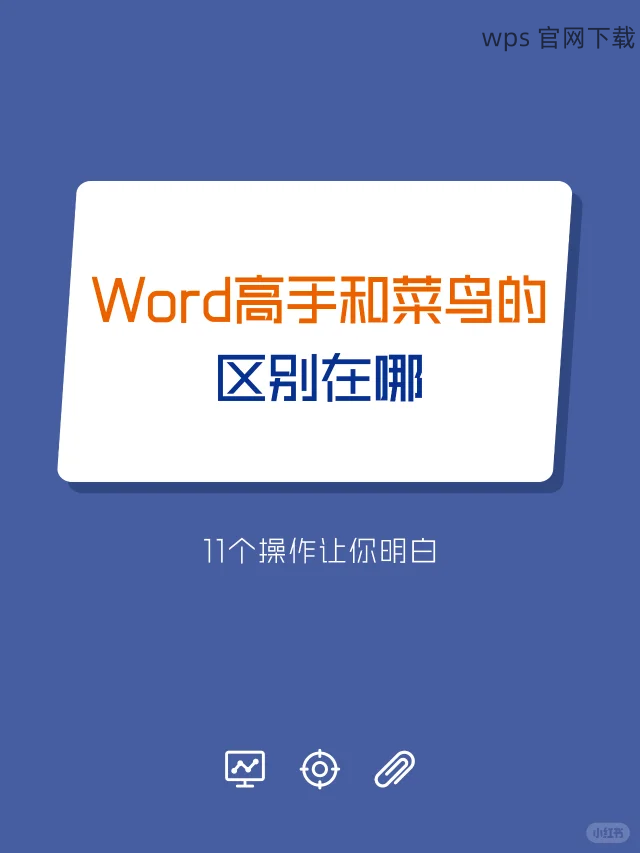
粘贴字体文件到 “C:WindowsFonts” 目录。 可以通过在地址栏中粘贴路径直接访问该目录。
在此目录下,右键点击空白处,选择粘贴,完成字体的导入。
刷新 WPS
此步骤涉及刷新 WPS,以便新字体能被识别:
关闭已打开的 WPS 软件。
重新启动 WPS 软件,查看新字体是否出现在字体选项中。
如果新字体顺利被识别,则成功导入完成。
使用新字体
导入字体后,有必要学会如何在 WPS 中有效使用新字体。
字体选项
在 WPS 主界面中的顶部工具栏找到字体选择框,点击下拉菜单,查看所有可用的字体。
新下载的字体应该会显示在列表中,可以使用搜索功能直接查找。
选择想要使用的字体,并开始在文档中输入内容,确认新字体效果。
应用到文档
选中希望应用新字体的文本,点击字体选择框中的新字体。
文档内的字体应即时变更,查看效果是否符合预期。
如需调整字体大小和颜色,可以在同样的工具栏中选择相应选项,完成美化。
解决字体不显示问题
在字体导入和使用过程中,可能会发生字体不显示的情况,需及时解决该问题。
检查字体格式
确保下载的字体格式为 TTF 或 OTF,这两种格式均支持在 WPS 中使用。
查看字体文件属性,确保文件不是损坏的版本。
如需要,可以重新从字体资源网站下载该字体,确保下载完成后未被损坏。
手动安装字体
找到下载的字体文件后,并直接双击进入查看窗口。
在窗口的顶部会有一个“安装”按钮,直接点击该按钮,可以尝试手动安装字体。
安装后同样需重新启动 WPS 软件。
系统设置
如依旧无法显示,检查计算机的字体设置,确保没有权限问题阻碍字体的使用。
确认 WPS 是否为最新版本,有时更新软件可解决字体兼容性问题。
如果问题仍然存在,考虑联系 WPS 客服以获取技术支持。
导入新字体到 WPS 的过程其实十分简单,只需要几个清晰的步骤即可完成。在将下载的字体顺利应用到文档中后,用户可以根据个人喜好,为文档增添独特风格。同时,注意 WPS 字体的使用和可能遇到的问题,以保证在工作中的流畅体验。移动办公的时代,合理运用好 WPS 中文下载的功能,更加符合现代办公需求。
使用 wps 下载 时,也要确保下载来源的可靠性与安全性,以提升工作效率。